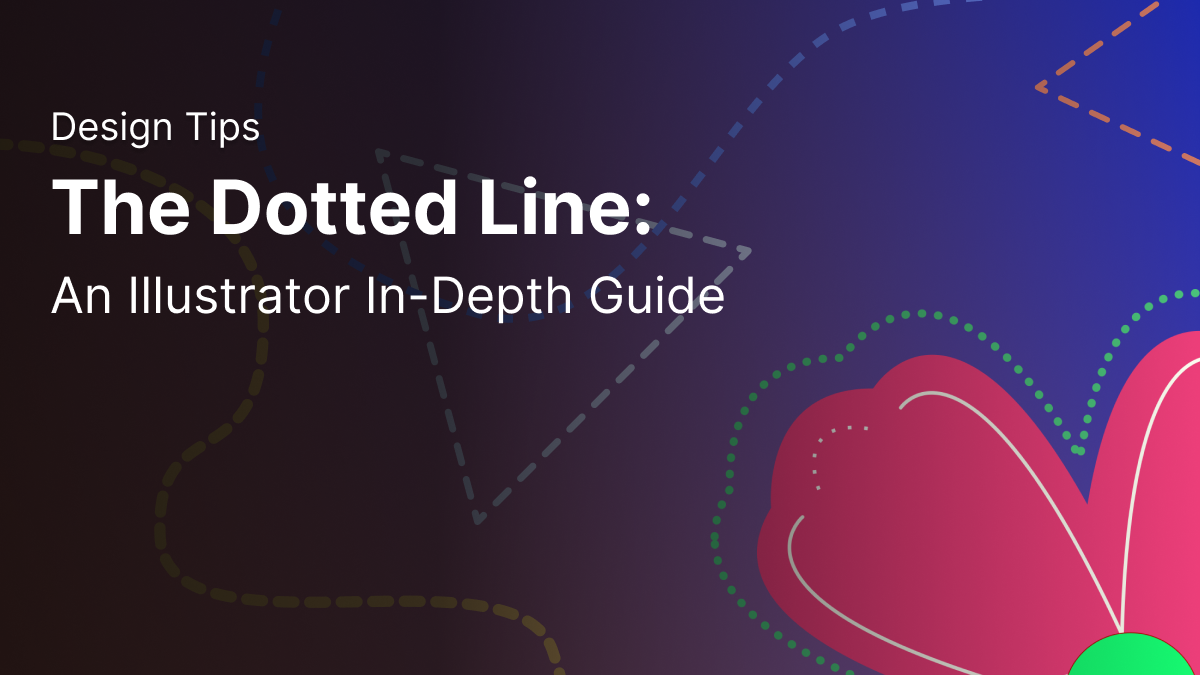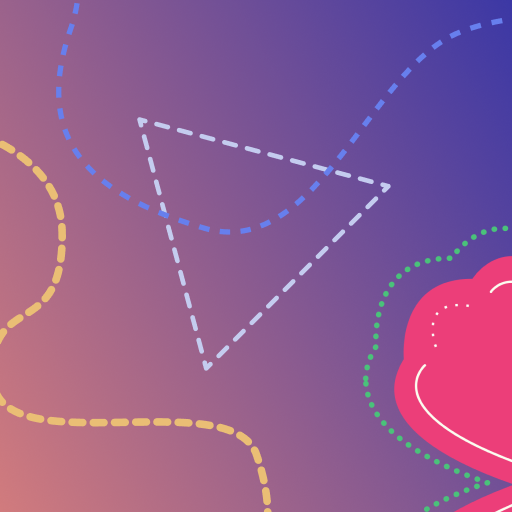Mundarija
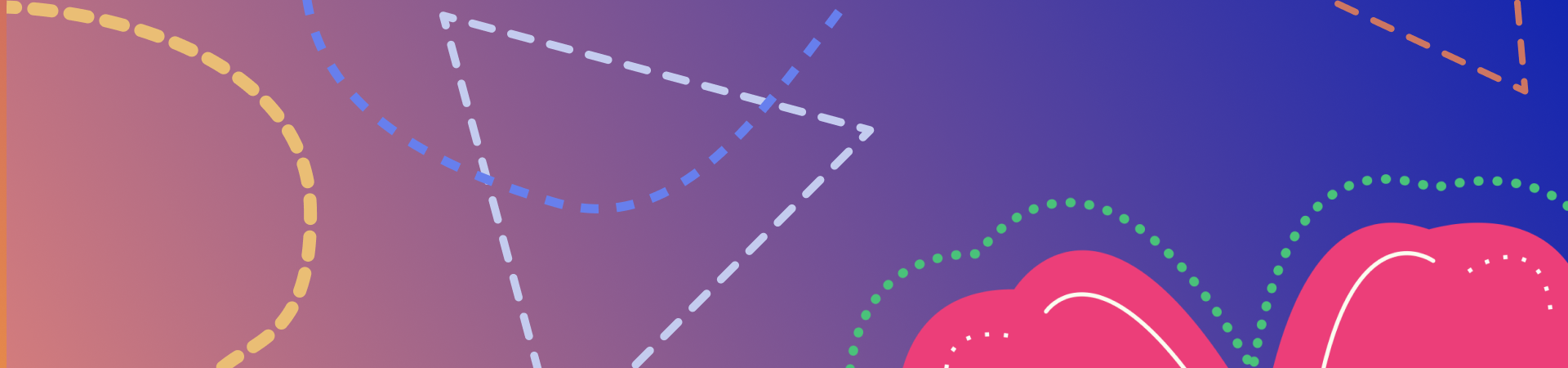
Bizning Adobe Illustrator seriyamiz vektor dizayn dasturida effektlar yaratishni o'rganishga yordam berish uchun mo'ljallangan. Biz yangi boshlanuvchilardan tortib faxriylargacha dizayn jarayonini soddalashtirishga yordam berish uchun shu yerdamiz! Bugun biz nuqtali chiziqlarni qanday yaratishga e'tibor qaratmoqdamiz.
Adobe Illustrator - bu butun dunyo bo'ylab grafik dizayn va illyustratsiya uchun ishlatiladigan kuchli vosita.
U barcha mumkin bo'lgan narsalarni loyihalash imkonini beruvchi xususiyatlarga ega. Tasavvur qiling, lekin u juda keskin o'rganish egri chizig'iga ega ekanligi ham ma'lum. Hatto asrlar davomida o'yinda bo'lgan professional dizaynerlar ham ba'zida ba'zi effektlarni qo'llashda yangilanishga muhtoj. Shunday qilib, siz yangilanish uchun tashrif buyuryapsizmi yoki Illustrator-da birinchi marta nuqta chiziq yaratishni o'rganyapsizmi, o'qishni davom eting!
Ushbu maqolada biz sizga rasm yaratishning turli usullarini ko'rib chiqamiz. Adobe Illustrator-da nuqtali chiziq va Vectornator-da qanday qilib yasashni ko'rsating.
Grafik dizaynda nuqtali chiziqdan qachon foydalanish kerak?
Dizayner nima uchun ko'p sabablardan foydalanishi mumkin. ularning dizaynidagi nuqta chiziq. Mana bir nechta motivlar:
- Tasvirga tekstura qo‘shuvchi dekorativ effekt
- Nuqtali dizayn yaratish
- Harakat va yo‘nalishni ko‘rsatish, masalan, uchish
- Xarita yoki infografikada yo‘nalishni ko‘rsatish uchun
- Grafik qog‘oz effektini yaratish uchun
- Qadoqlash dizaynida biror narsani qayerga kesish kabi ko‘rsatmalar berish uchun
- Kimga biror narsa qaerda bo'lishi kerakligini ko'rsatingyozilishi yoki imzolanishi
- Biror narsani qayerga yig'ish kerakligi kabi ko'rsatmalar berish uchun
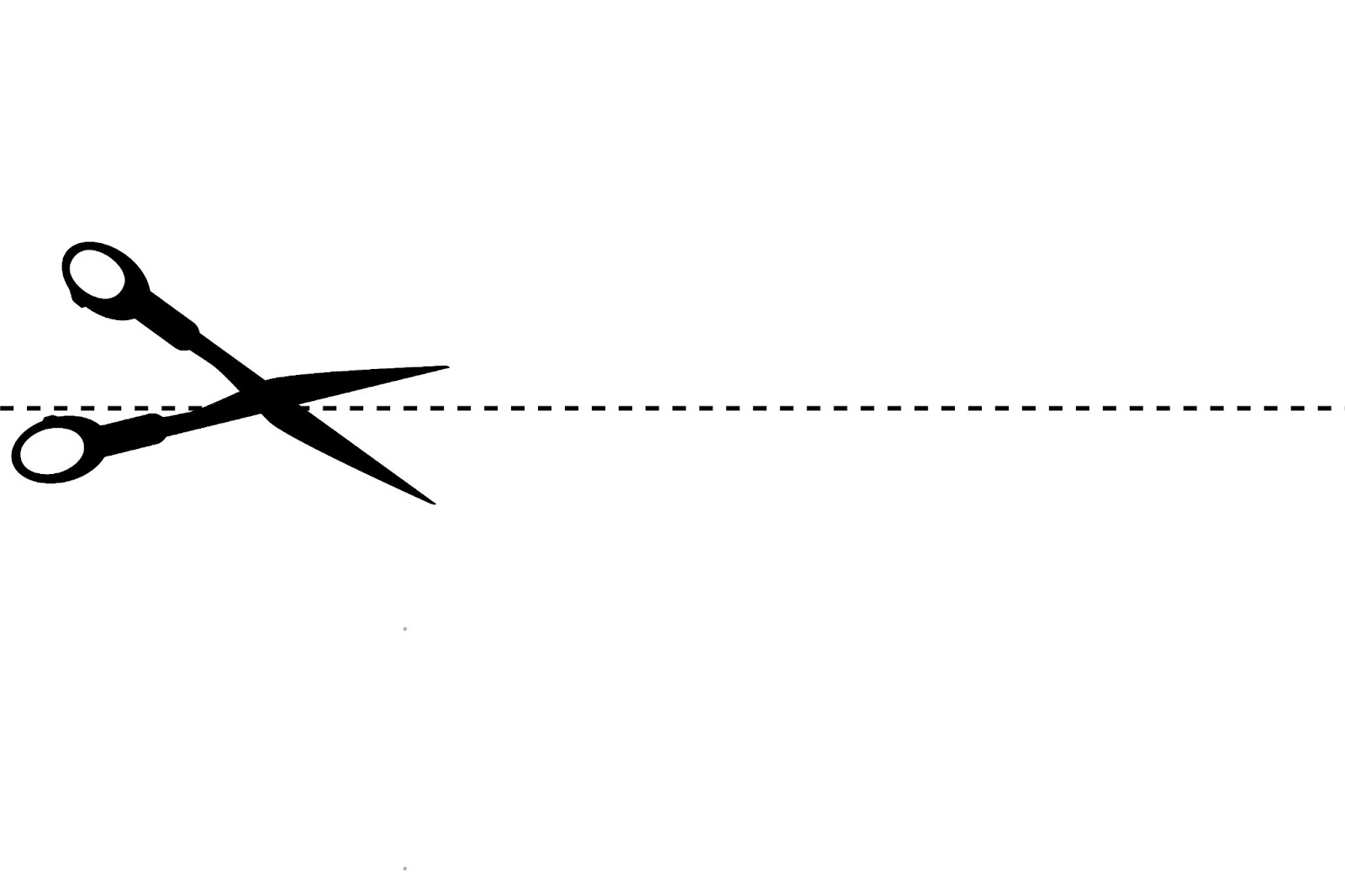
Rasm manbai: Dreamstime
Illustrator-da qanday qilib nuqtali chiziq yaratish
"Nuqtali chiziq" dumaloq nuqtalar, kvadratlar, to'rtburchaklar yoki umuman istalgan shaklni olishi mumkin. Nuqtali va chiziqli chiziqlar bir-birini almashtiradi va quyidagi ko‘rsatmalar ikkalasini ham qamrab oladi.
Illustrator-da nuqtali chiziq yaratishning bir necha xil usullari mavjud. Quyida biz uchta variantni ko'rib chiqamiz. Qaysi usulni afzal ko'rayotganingizni ko'rish uchun nega hammasini sinab ko'rmaysiz?
1-variant: Chiziq vositasi yordamida nuqta va chiziqli chiziqlar yaratish
- Birinchi navbatda, chiziq chizishdan boshlang.
- Keyin, xususiyatlarga o'tish orqali Tashqi ko'rinish panelini oching-> tashqi ko'rinishi yoki Windows uchun F6 yorlig'i va Macda Shift+F6 yorlig'idan foydalaning.
- Ko'rinish paneli ochilgandan so'ng, "Stroke" ni tanlang. Bu shtrixlar panelini ochadi va sizga turli shtrix variantlarini beradi.
- Stroke palitrasida "chiziq chiziq" variantini tanlang. Bu, siz tasavvur qilganingizdek, kesik chiziq hosil qiladi.
- Endi yumaloq chiziqlar qilish uchun "yumaloq qopqoq"ni tanlang.
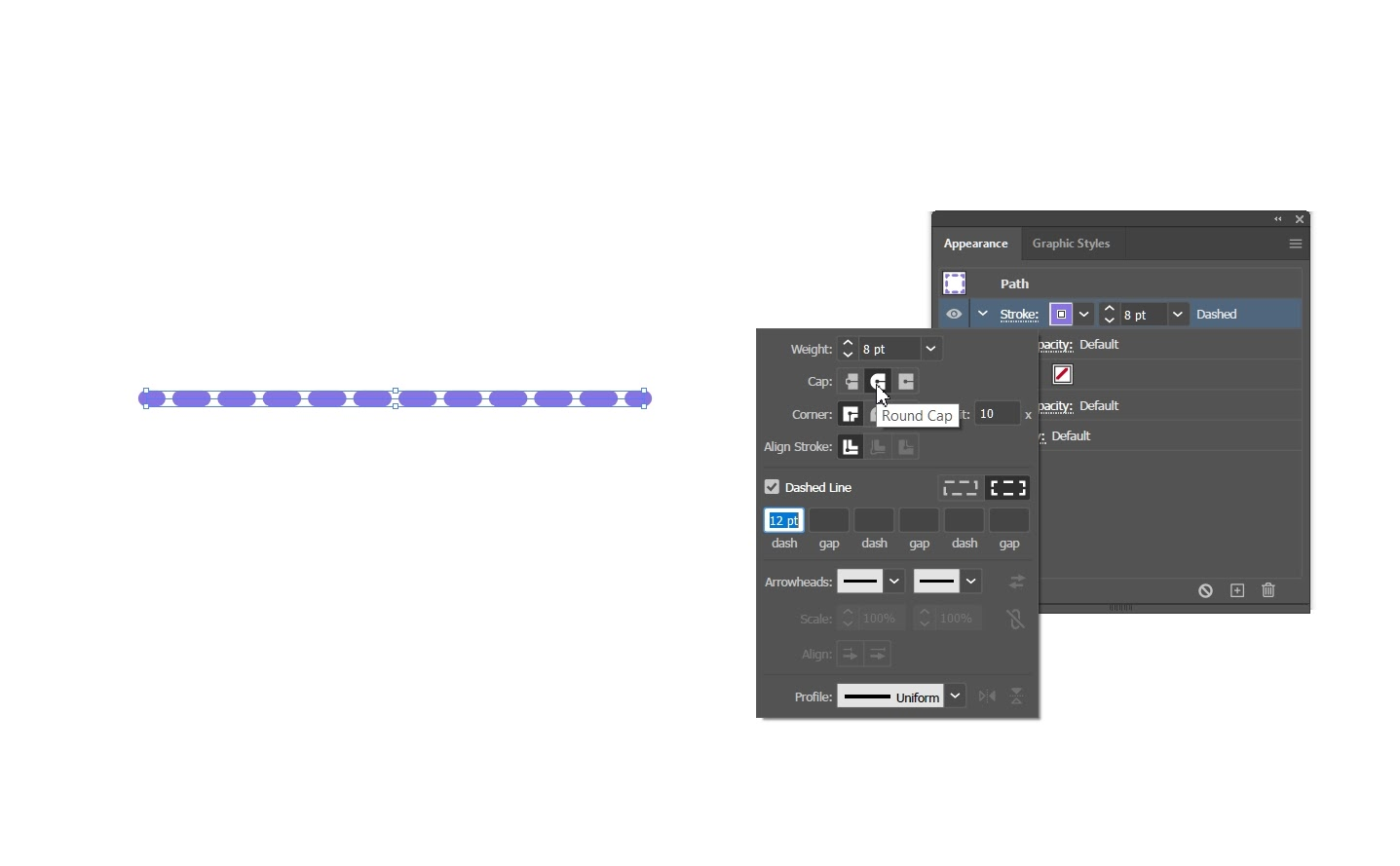
- Siz yumaloq chiziqni qisqartirishingiz mumkin. shtrix oynasidagi zarba og'irligi va bo'shliq qiymatlarini sozlash orqali nuqtalarga chiziladi. Bu nuqtali chiziq effektini beradi.
- Kvadrat nuqta yaratish uchun "Proyeksiyalash" qopqog'ini tanlang.
- Bo'shliqni oshirish yoki kamaytirish orqali nuqta yoki tire orasidagi bo'shliqni o'zgartirishingiz mumkin.qiymatlar.
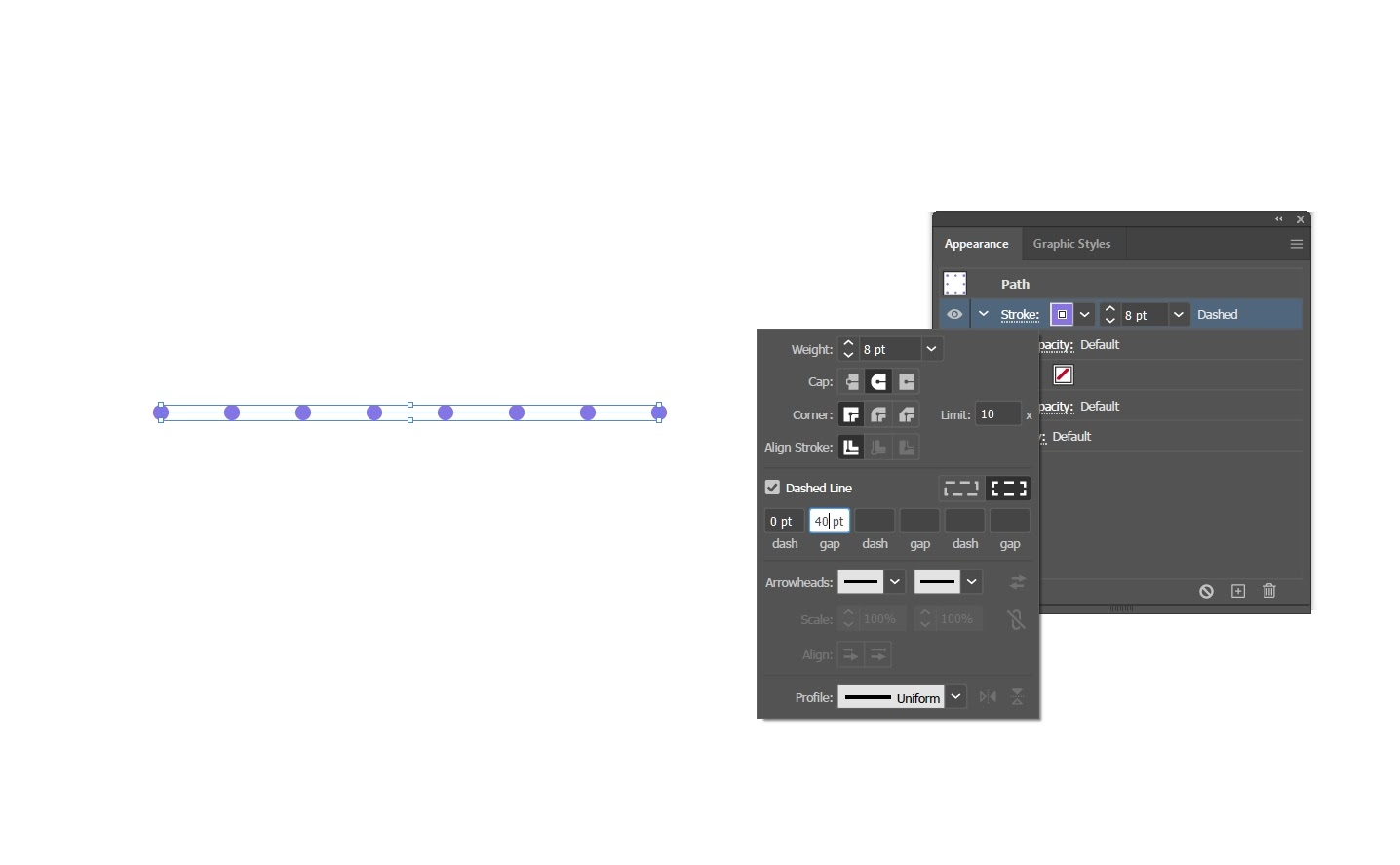
- Siz nuqtali chiziq rangini “Qatilish rangi”ni tahrirlash orqali tahrirlashingiz mumkin. Ushbu parametrni bosish orqali siz oʻzingizga kerakli rangni tanlashingiz mumkin boʻlgan ranglar paneli ochiladi.
- Agar siz turli uzunlikdagi tire yoki chiziqli naqshdan iborat chiziqcha naqsh yoki chiziqcha ketma-ketligini yaratmoqchi boʻlsangiz, oʻynashingiz mumkin. tire opsiyalari bilan o'ting va chiziq va bo'shliq qiymatlarini sozlash orqali turli ketma-ketliklarni yarating.
2-variant: Cho'tkasi vositasi yordamida nuqtali cho'tka yaratish
Ushbu usul uchun siz aylana yaratish bilan boshlanadi.
- Chapdagi Tashqi ko'rinish panelidagi shakl vositasini tanlang. Bu sizga to'rtburchaklar asbobi, yumaloq to'rtburchaklar vositasi, ellips asbobi, ko'pburchak asbobi, yulduzcha asbobi va yonish vositasi variantlarini berishi kerak. Siz “ellips asbobini” tanlaysiz.
- “Shift” tugmachasini bosib, aylana yaratish uchun sichqonchani torting.
- Yaratilgan doirani to‘ldirish, o‘zgartirish orqali tahrirlashingiz mumkin. rang va o‘lchamni sozlash.
- Dairengizdan mamnun bo‘lganingizdan so‘ng, oynaga o‘ting-> cho'tkalar. Endi cho'tkalar oynasi paydo bo'ladi.
- Endi, doirangizni bosing va oldindan o'rnatilgan bo'limga torting.
- Endi "Yangi cho'tka turini tanlang" degan dialog oynasi ochiladi. U sizga "Scatter Brush", "Art Brush" yoki "Pattern Brush" ni tanlash imkoniyatini beradi.
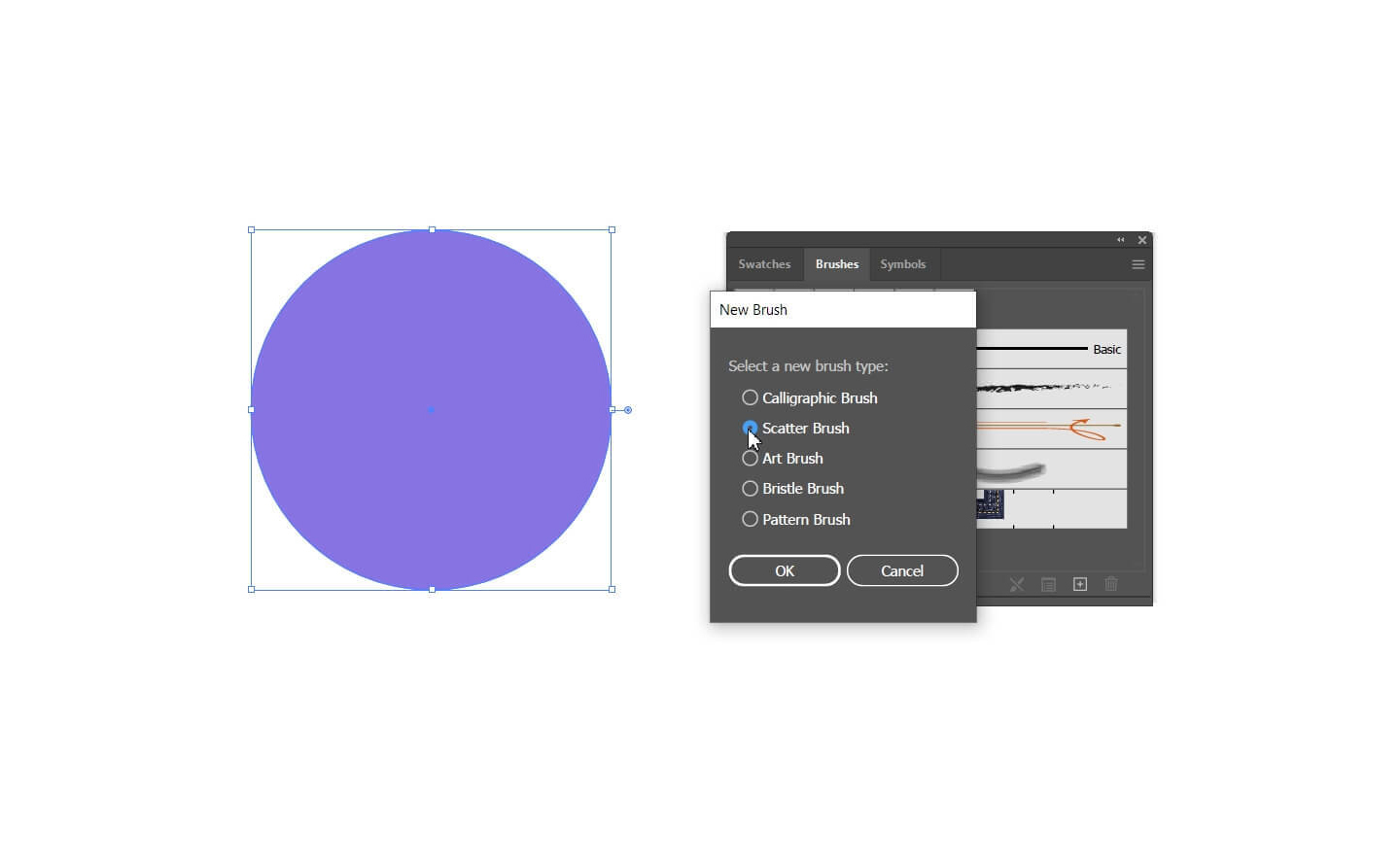
- "Scatter Brush" ni tanlang va "OK" tugmasini bosing.
- Boshqa "Scatter Brush" opsiyalari bo'lgan boshqa oyna ochiladiqalqimoq. “Ok”ni tanlang.
- Endi, siz chiziq vositasiga o‘tasiz va nuqta chiziq paydo bo‘lishini xohlagan chiziqni torting.
- Endi yaratgan cho‘tkani tanlang.
- Voy! Chiziqni yaratgan joyingizda nuqta chiziq paydo bo'ladi.
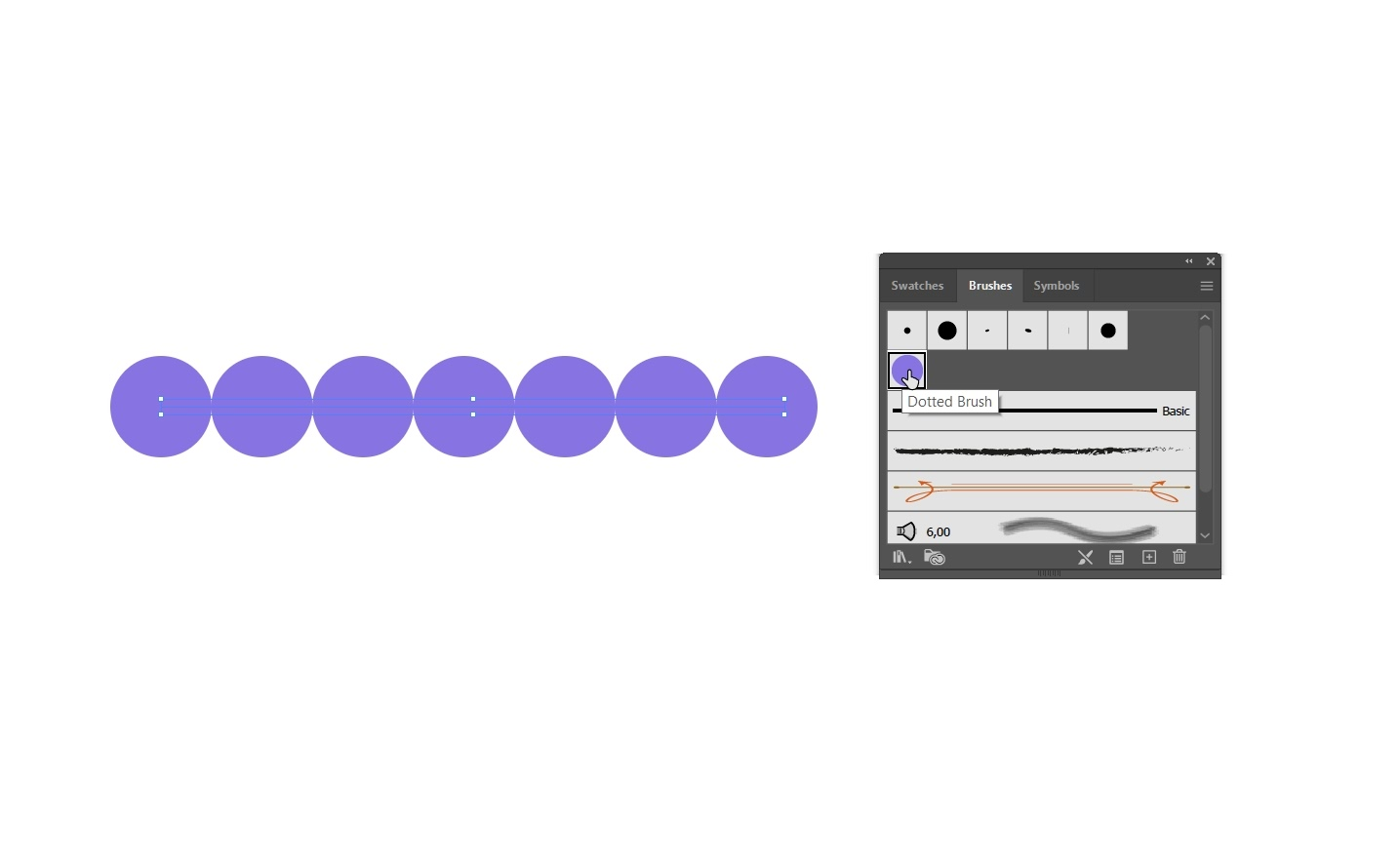
- Bu siz hohlagan texnik xususiyatlarga hali mos kelmasligi mumkin, shuning uchun uni moslashtirmoqchi bo'lasiz. Nuqtali chiziqni tahrirlash uchun siz ishlatgan cho‘tka ustiga ikki marta bosing.
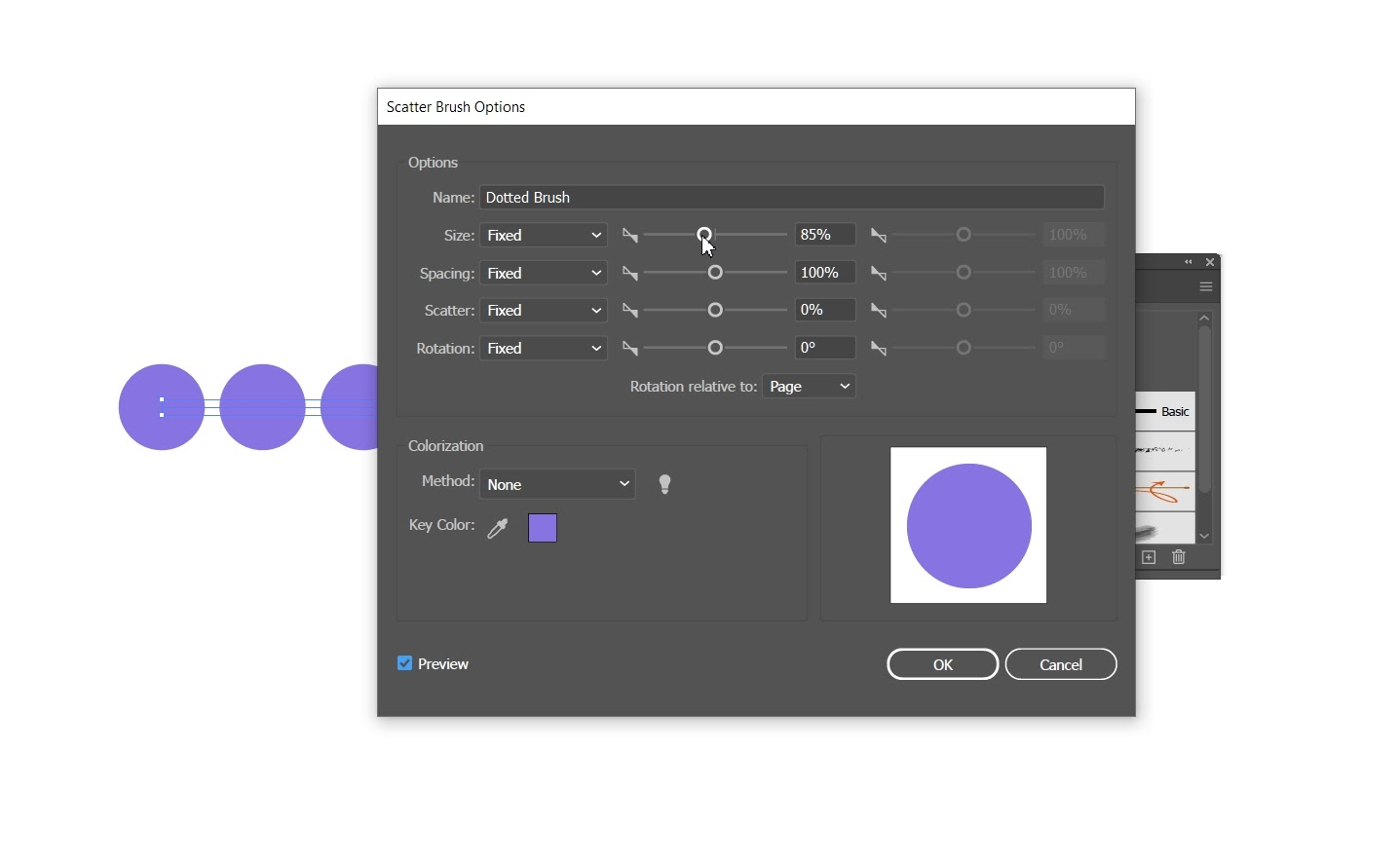
- Yangi oyna ochiladi, unda nuqta o‘lchami, rangi va vaznini sozlashingiz mumkin. chiziq va nuqtalar orasidagi bo'shliq. Ushbu sozlamalarni slayderlarni sudrab o'zgartirishingiz mumkin. Nuqtalar orasidagi tartibsiz oraliqli nuqtali chiziq yaratish uchun oraliqni tasodifiy belgilashingiz mumkin.
- Tahrirlardan mamnun boʻlsangiz, “Ok” va “Chizmalarga qoʻllash” tugmasini bosing.
3-variant: Aralashtirish vositasi
Shuningdek, siz Illustrator-dagi aralashtirish vositasidan foydalanib nuqtali chiziq yaratishingiz mumkin.
- Chiziq vositasi yordamida chiziq yaratishdan boshlang.
- Endi ellips vositasi yordamida aylana yarating. Mukammal doira hosil qilish uchun aylana chizayotganda shiftni ushlab turing.
- Keyin, siz aylanani takrorlaysiz. Birinchidan, “Tanlash” vositasiga o'ting.
- Keyingi,alt tugmachasini bosib ushlab turing, doirani bosing va torting. Bu aylana nusxasini yaratadi.
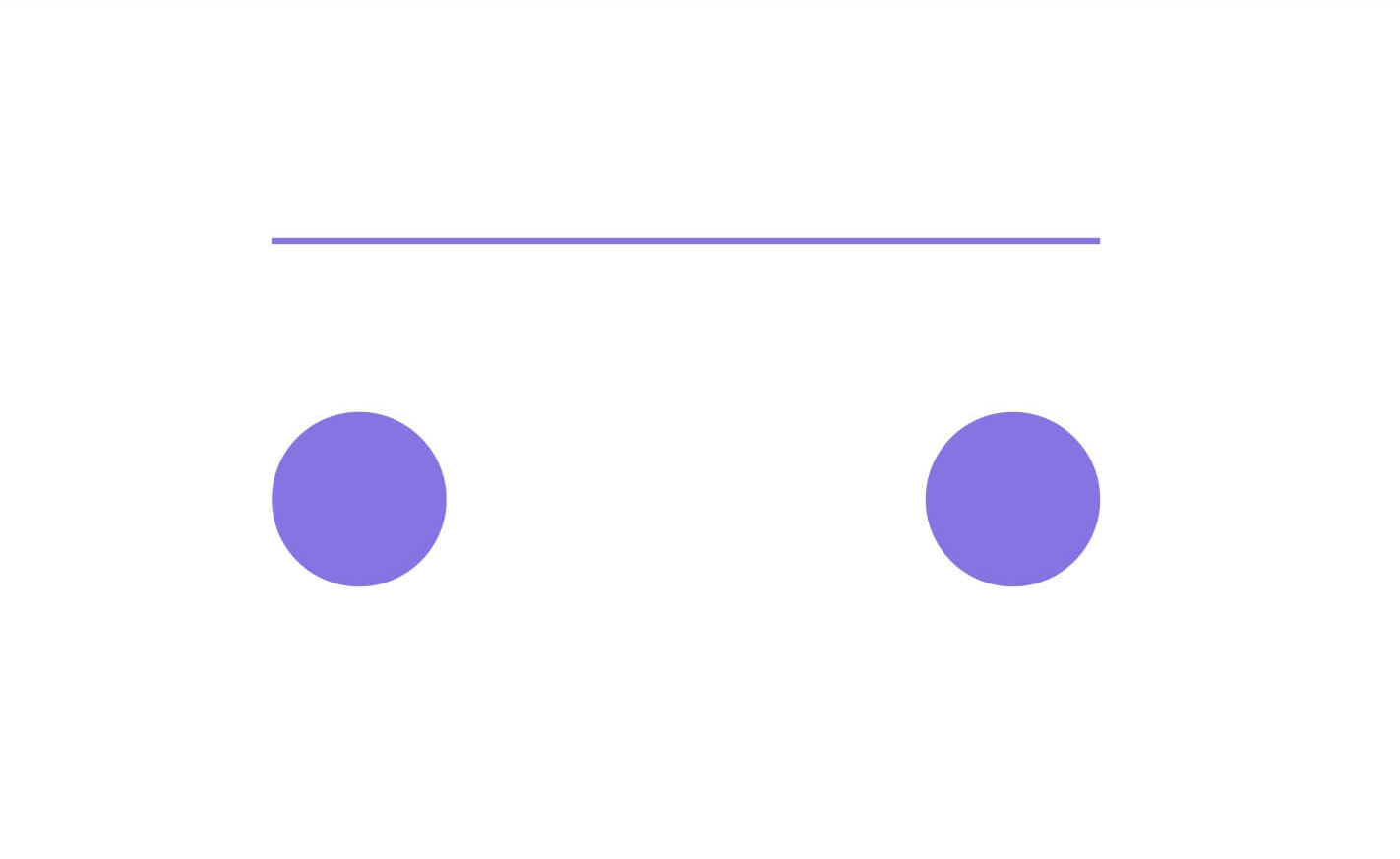
Binafsharang chiziqli binafsha doiralar
- Endi ikkala doirani tanlang va “Ob'ekt”-> “Blend”-> "Qilish." Siz ikkala doirani tanlab, aralashtirish vositasiga o‘tib, keyin bir doira ustiga, so‘ngra ikkinchisini bosish orqali ham bir xil effektga erishishingiz mumkin.
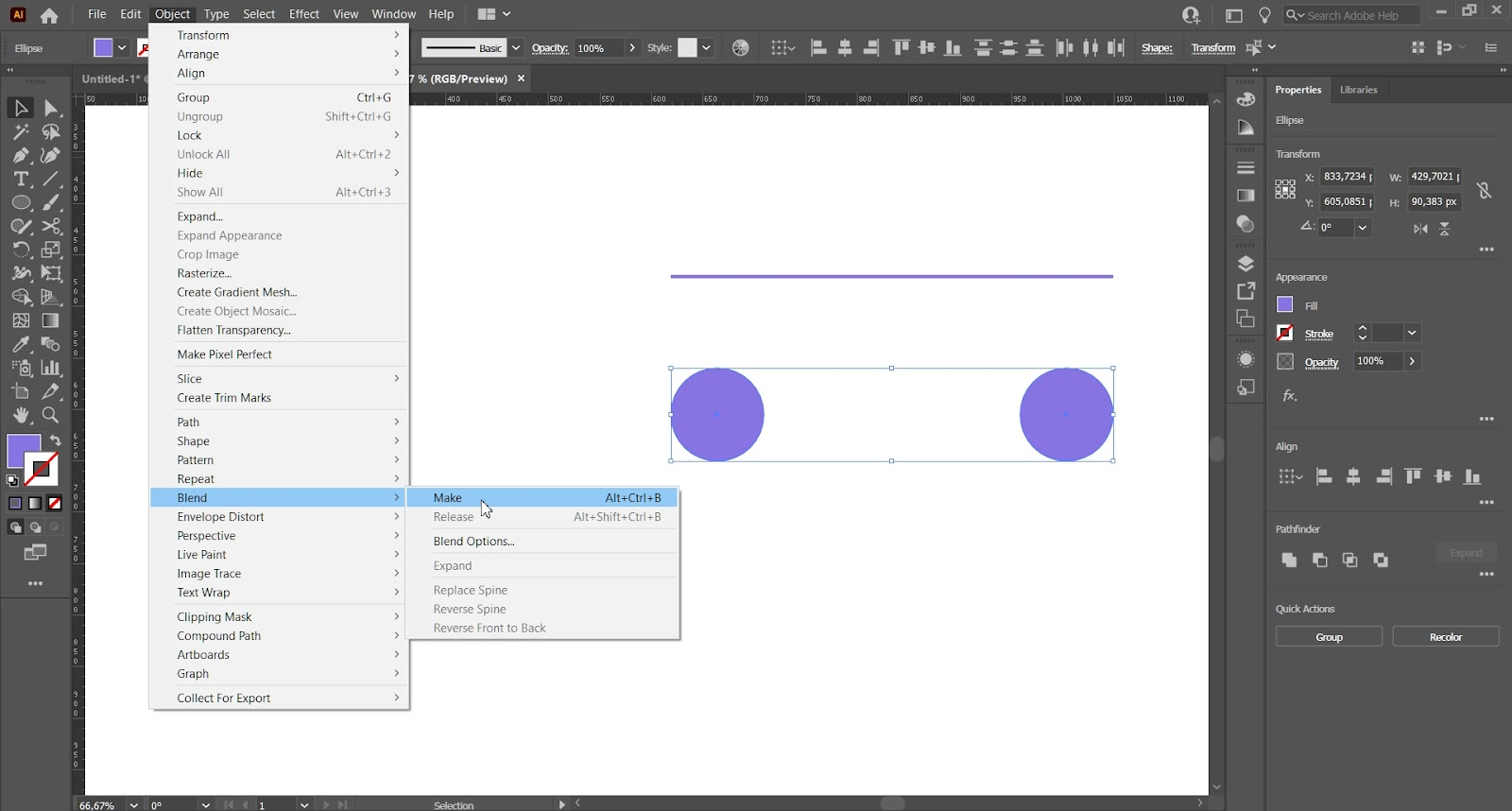
- Keyingi, tanlash vositasi yordamida aralash va qatorni tanlang.
- “Ob'ekt”-> “Blend”-> “Omurgani almashtiring.”
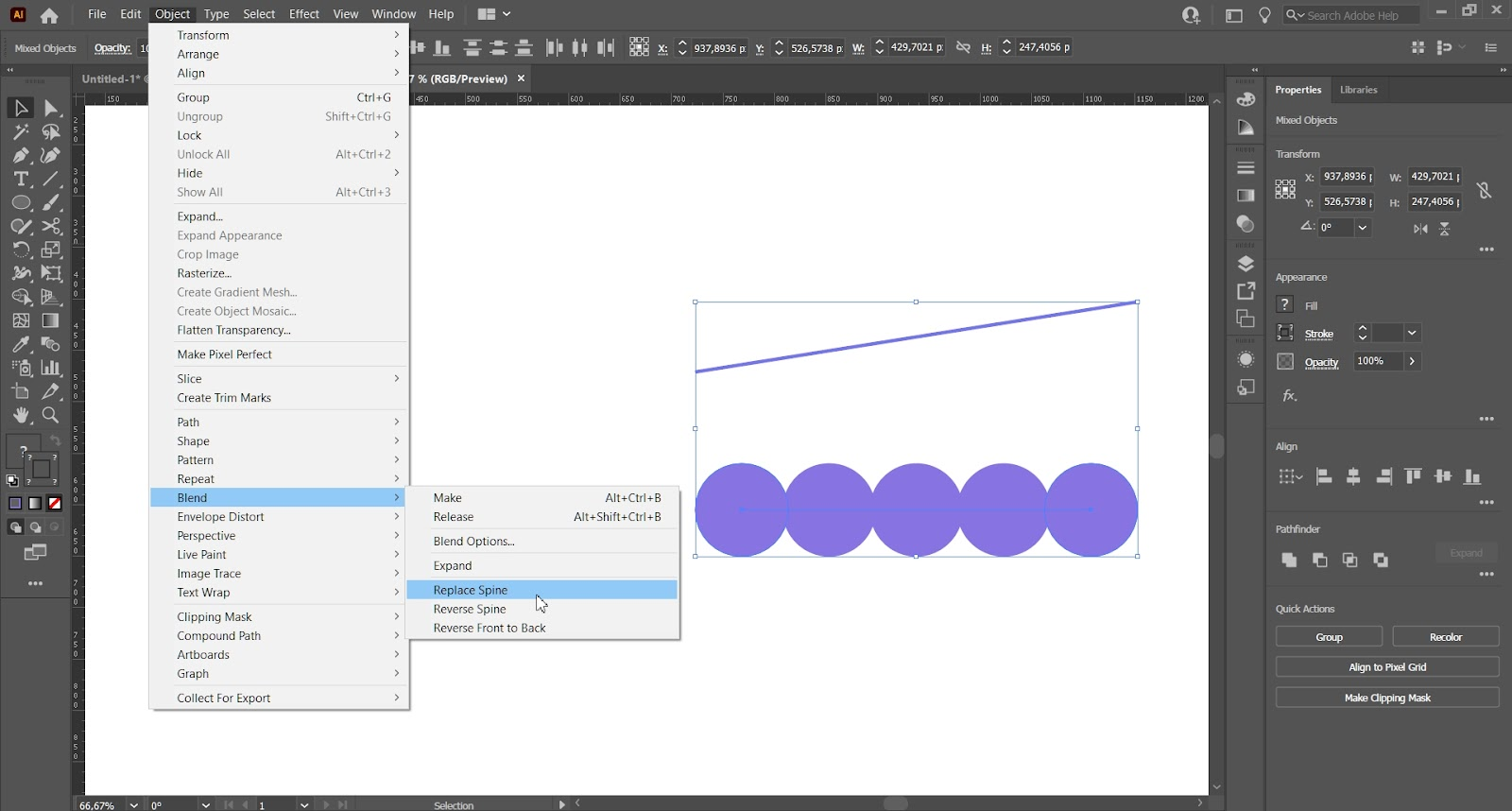
- Endi “Object-> “Blend”-> “Aralash opsiyalari.”
- Bo‘sh joy va yo‘nalish parametrlari bilan dialog oynasi ochiladi.
- “Bo‘shliq” yonidagi ochiladigan menyudan “Belgilangan qadamlar” bandini tanlang.
- Endi siz yaratgan dastlabki ikkita nuqta orasiga kerakli boʻshliqqa erishish uchun kerakli nuqtalar sonini kiriting. Misol uchun, agar siz "2" ni kiritsangiz, siz yaratgan ikkita asl doira o'rtasida faqat ikkita doira bo'ladi.

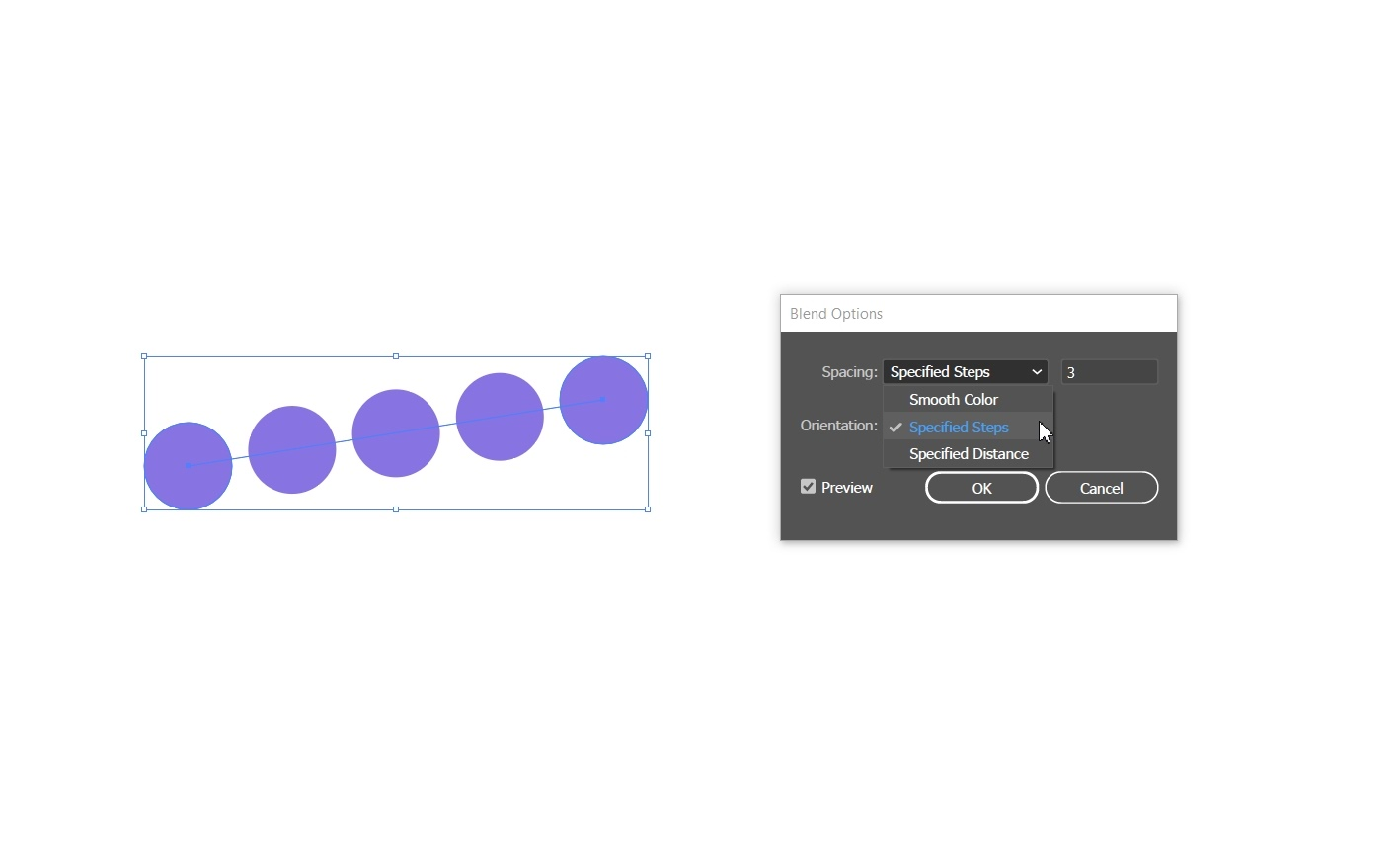
- Shuningdek, "Ko'rsatilgan" ni tanlashingiz mumkin. Boʻshliq qiymatlarini oʻzgartirish va nuqtalar orasidagi masofani oʻrnatish uchun ochiladigan menyudan “Distance” tugmasini bosing, natijada nuqtalar orasidagi boʻshliq kattaroq yoki kichikroq boʻladi.
- Yana bir marta nuqtali chiziqni istalgan shakldan qurishingiz mumkin. bu usuldan foydalanish kabi.
Illustrator alternativasini sinab koʻring
Agar siz macOS uchun Illustrator muqobilini sinab koʻrmoqchi boʻlsangiz, harakat qilib koʻring.Vektornator. Illustrator kabi sanoat standartidagi dasturiy ta'minotning standart va xususiyat imkoniyatlarini saqlab qolgan holda, foydalanuvchi uchun juda qulay bo'lishi uchun mo'ljallangan. Quyida Vectornator-da nuqta yoki chiziqli chiziq yaratish bo'yicha qo'llanmani jamladik.
Shuningdek qarang: Illustrator-da shaffof fonni qanday yaratish mumkinKo'rib chiqing. Vectornator-da nuqtali chiziq yaratish bo'yicha qisqacha qo'llanma uchun quyida GIF va biz quyida yozgan ko'rsatmalarga amal qiling.0
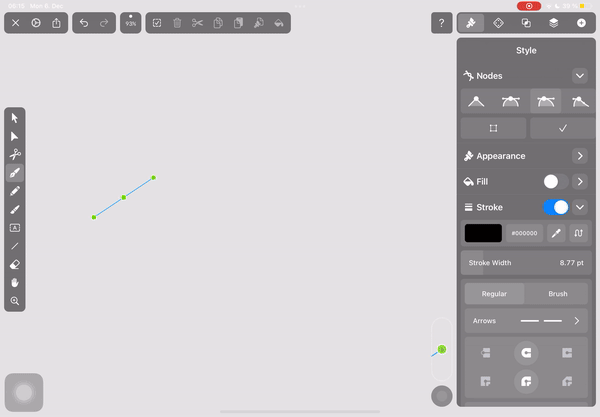
- Birinchi navbatda, qalam bilan chiziq yaratishdan boshlang. asbob. Agar sizga ruchka asbobi bilan ishlashni oʻrganishda yordam kerak boʻlsa, bu yerda pastga tushing.
- Toʻgʻri chiziq, egri chiziq yoki butun shakl yaratishingiz mumkin.
- Bir marta. Siz chiziqdan qoniqdingiz, ekranning oʻng tomonidagi Inspektoringizga oʻting va uni yoqish uchun “Qurilish” yonidagi tugmani bosing.
- Endi chiziq menyusi paydo boʻladi.
- Siz ushbu menyuda chiziq kengligidan tortib qalpoq shakli va rangigacha bo‘lgan barcha shtrix sozlamalarini o‘zgartirishingiz mumkin.
- Nuqtali chiziqqa erishish uchun Illustrator’ga o‘xshab yumaloq bo‘shliqni tanlaysiz.
- Shtrixni nuqtali yoki chiziqli chiziqqa o‘zgartirish uchun kontur menyusidagi “Dash” bo‘limiga o‘ting.
- Chapdagi katakchaga qiymat kiriting. Bu har bir nuqta yoki chiziq uzunligini aniqlaydi. Boshlash uchun istalgan qiymatni tanlashingiz va kerak bo‘lganda sozlashingiz mumkin.
- Endi kontur menyusidagi “Bo‘shliq” bo‘limiga o‘ting va chap tarafdagi maydonga qiymat kiriting. Bunuqta yoki tire orasidagi boʻshliq oʻlchamini aniqlaydi.
- Barcha nuqtalarni bir xil oʻlchamda, ular orasidagi masofa teng boʻlishi uchun “Dash” va “Gap” ostidagi ikkala katak ham bir xil qiymatga ega boʻlsin.
- Naqshda xilma-xillikni yaratish uchun har bir qutidagi qiymatlarni turli boʻshliq oʻlchamlari va tire uzunliklarini yaratish uchun sozlashingiz mumkin.
- Istagan nuqtali chiziqni yaratganingizdan soʻng, istalgan birini tanlashingiz mumkin. u bilan chizish uchun bir xil asboblar. Bu chiziq, kvadrat yoki doira kabi nuqtali shakllarni yaratishni juda oson qiladi.
Ba'zi nuqtali chiziqdan ilhomlanish
Endi siz ikkalasida ham nuqtali chiziq yasashni bilasiz. Nuqtali chiziqlarni qoʻllashning turli usullari boʻyicha baʼzi gʻoyalar uchun Illustrator va Vectornator quyidagi misollarni koʻrib chiqing.
Xaritada harakatni tasvirlash
Nuqtali chiziqlarni burish va burish xaritalarda juda keng tarqalgan. Ular biror narsaning yo‘nalishini tasvirlash uchun yaxshi ishlaydi.
Shuningdek qarang: Vectornator & amp; Tim KukKesish bo‘yicha ko‘rsatmalarni tasvirlash
Qaychi belgisi oldidagi nuqta yoki chiziqli chiziq biror narsani qayerda kesish kerakligini ko‘rsatuvchi universal ko‘rsatkichdir. Agar siz paket dizayni o'yinida bo'lsangiz, bu sizga duch keladigan narsa bo'lishi mumkin.
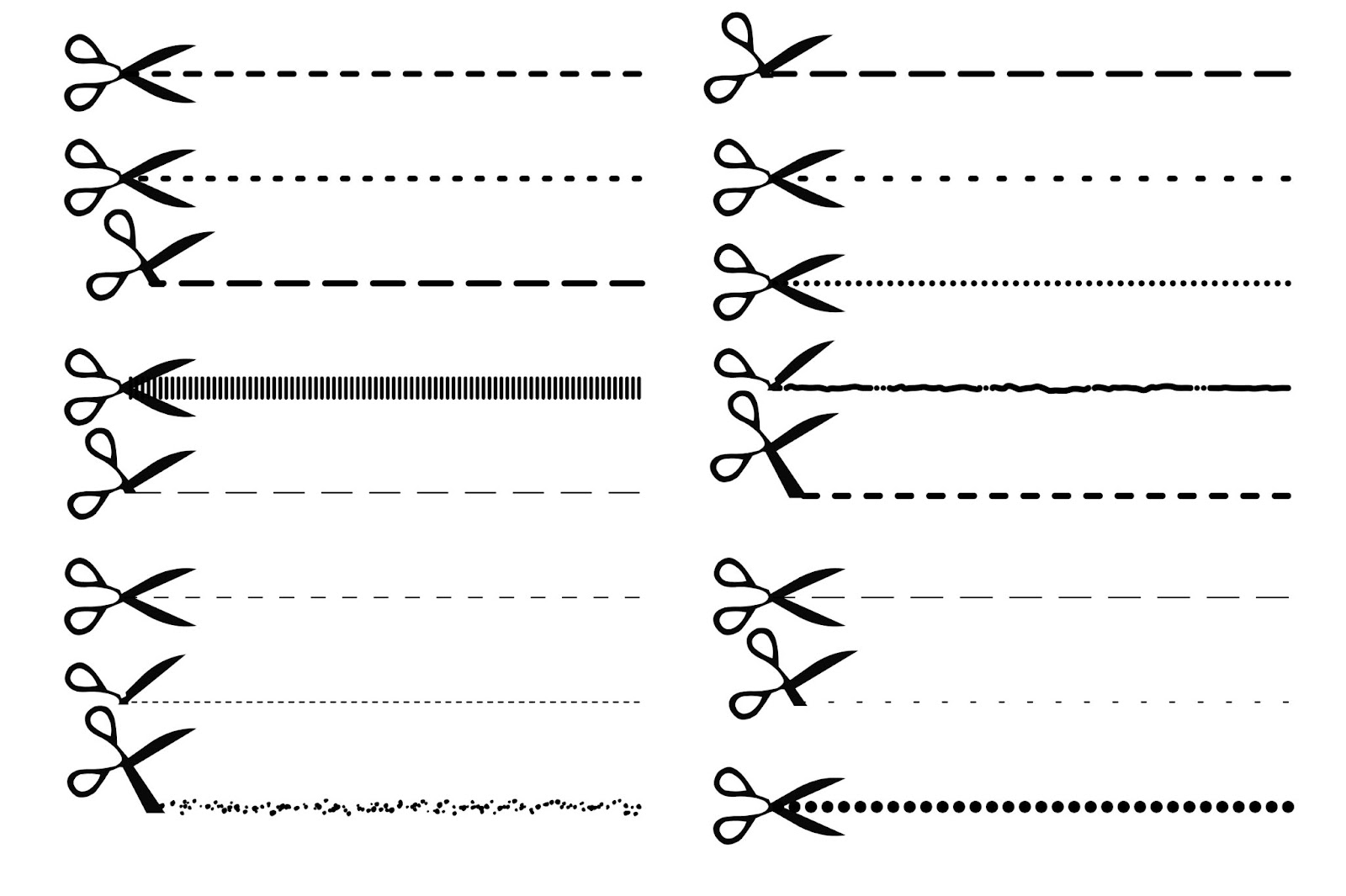
Rasm manbai: Dreamstime
Tekstura va o'lcham
Nuqtali va chiziqli chiziqlar tasvirlarga tekstura va o'lcham qo'shing. Ular illyustratsiyalar, xususan quyidagi mavhum geometrik dizaynlar bilan ajoyib ko‘rinishi mumkin.
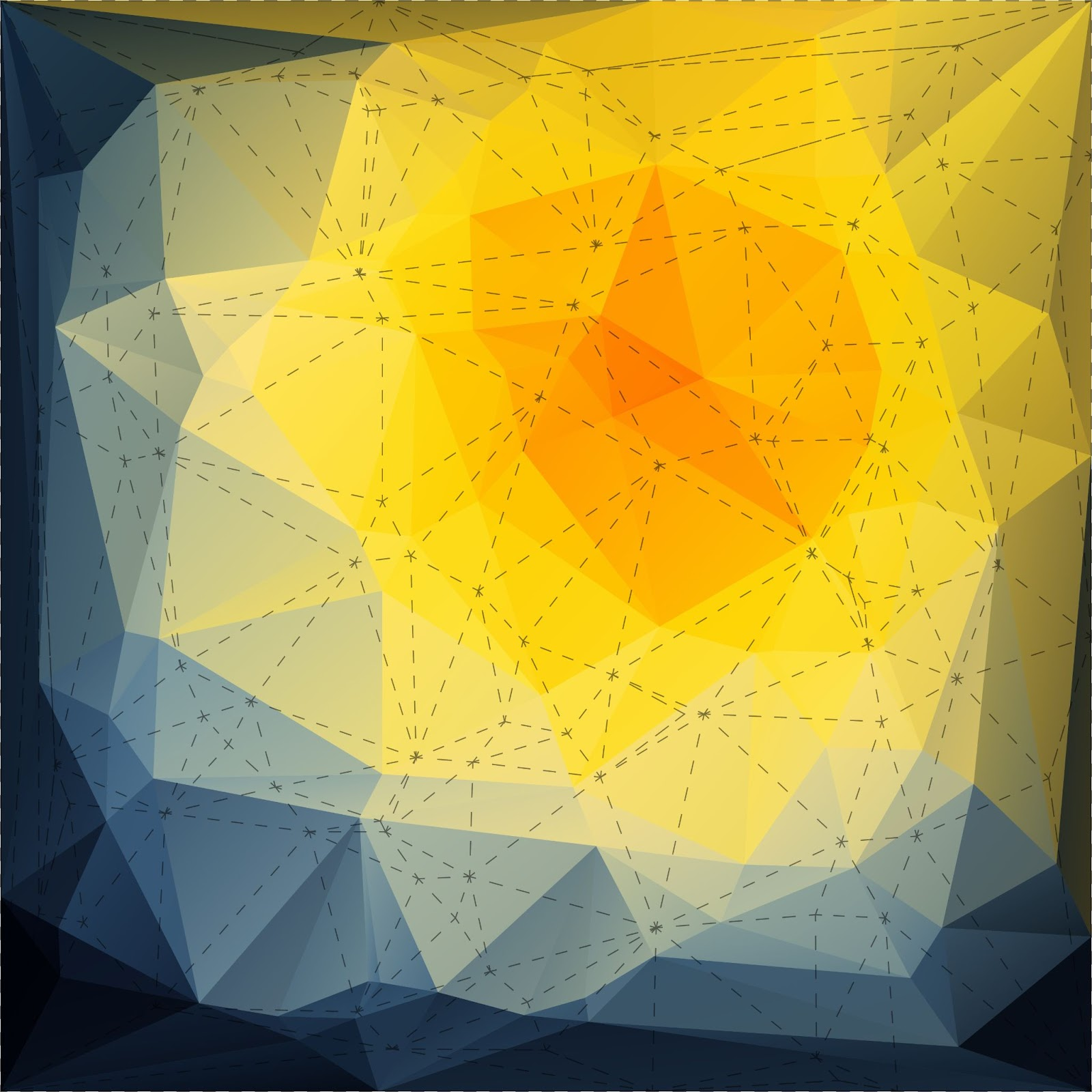
Rasm manbai:Dreamstime
Infografik
Nuqtali va chiziqli chiziqlar quyidagi rasmdagi kabi infografikada yoʻnalishni bildirish uchun juda mos keladi.
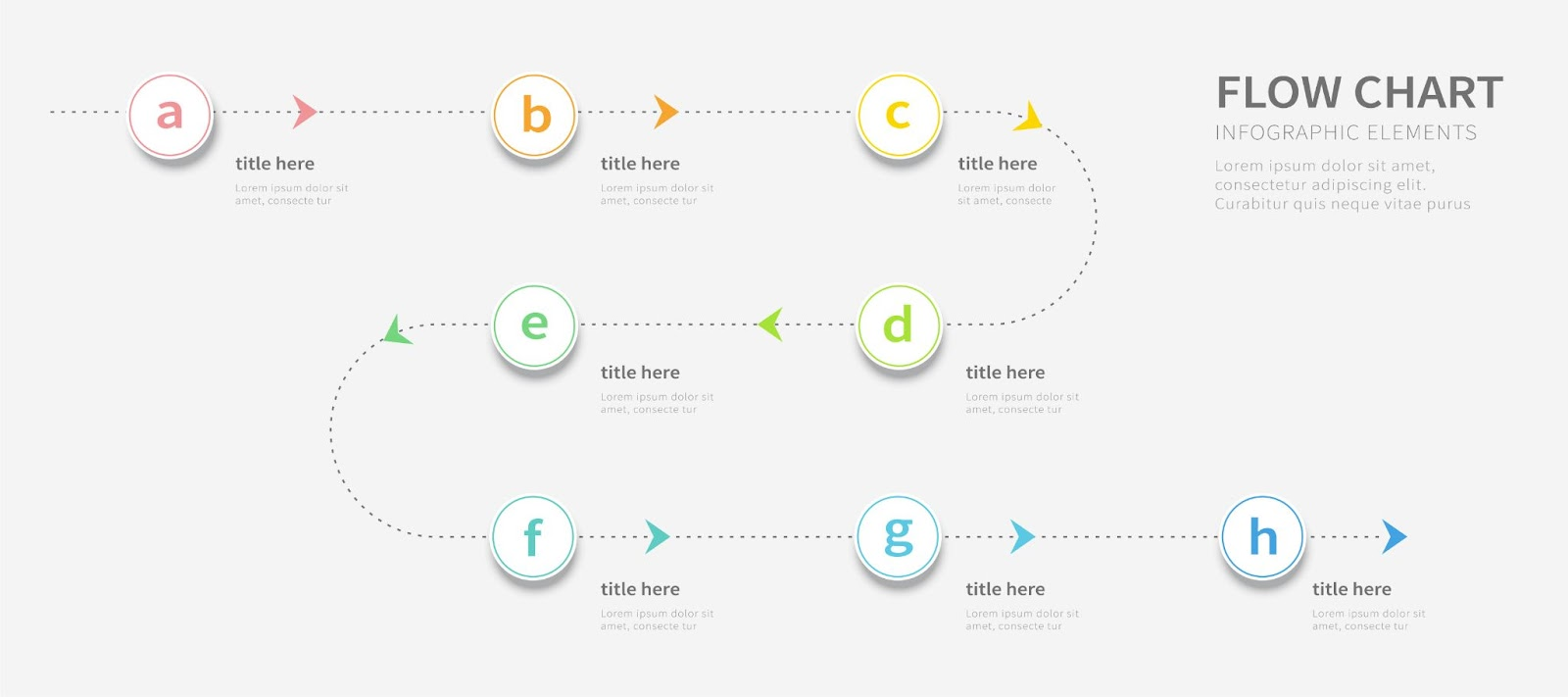
Rasm manbai: Dreamstime
Tayyormisiz?
Umid qilamanki, siz ilhomlanyapsiz va Adobe Illustrator va Vectornator-da nuqtali chiziqlar va nuqtali dizaynlarni yaratish uchun kerakli bilimlar bilan ta'minlangansiz.
Biz har doim nima qilishni xohlaymiz. bizning hamjamiyatimiz yaratmoqda, shuning uchun siz nuqtali chiziq dizayningizni biz bilan baham ko'rishdan ilhomlanayotgan bo'lsangiz, bizga DM ga xat yozib qo'ying!